


Dalam My Image Garden, terdapat banyak layar untuk memilih gambar, berkas PDF, dan video. Anda dapat memilih gambar, berkas PDF, atau video dengan mengklik thumbnail yang ditampilkan dalam layar. Bingkai putih muncul di sekitar berkas yang dipilih.
 Mencari berdasarkan tanggal pemotretan atau pembuatan (Tampilan Kalendar(Calendar))
Mencari berdasarkan tanggal pemotretan atau pembuatan (Tampilan Kalendar(Calendar))
 Memilih berkas peristiwa yang didaftarkan (tampilan Peristiwa(Event))
Memilih berkas peristiwa yang didaftarkan (tampilan Peristiwa(Event))
 Memilih berkas orang yang terdaftar (tampilan Orang(People))
Memilih berkas orang yang terdaftar (tampilan Orang(People))
 Mencari foto yang memuat orang (Tampilan Orang yang Tidak Terdaftar(Unregistered People))
Mencari foto yang memuat orang (Tampilan Orang yang Tidak Terdaftar(Unregistered People))
 Memilih berkas yang disimpan dalam map khusus (tampilan map)
Memilih berkas yang disimpan dalam map khusus (tampilan map)
 Penting
PentingUntuk berkas PDF, hanya yang dibuat dalam My Image Garden atau IJ Scan Utility yang didukung. Berkas PDF yang dibuat atau diedit pada aplikasi lain tidak didukung.
Anda tidak dapat mencetak gambar dan berkas PDF secara bersamaan. Cetak gambar dan berkas PDF secara terpisah.
Untuk memilih beberapa berkas dalam map yang sama secara bersamaan, klik thumbnail gambar, berkas PDF, atau video saat menekan tombol Ctrl atau tombol Shift. Anda tidak dapat memilih gambar dalam map atau tampilan berbeda secara bersamaan.
 Catatan
CatatanAnda juga dapat memilih gambar diam dengan mengambilnya dari video.
Anda juga dapat memilih gambar yang diunduh dari situs berbagi-pakai foto di Internet.
Untuk video, hanya video dengan format MOV atau MP4 yang direkam dengan kamera digital atau kamera video digital Canon yang muncul.
Ketika Anda mengklik Kalendar(Calendar), tampilan beralih ke Kalendar(Calendar) yang diset ke Tampilan Bulan dan thumbnail salah satu gambar atau berkas PDF yang didaftarkan ke tanggal akan muncul untuk setiap tanggal. Ketika Anda mengklik thumbnail, semua gambar, berkas PDF, dan video yang terdapat di dalam tanggal tersebut akan dipilih.
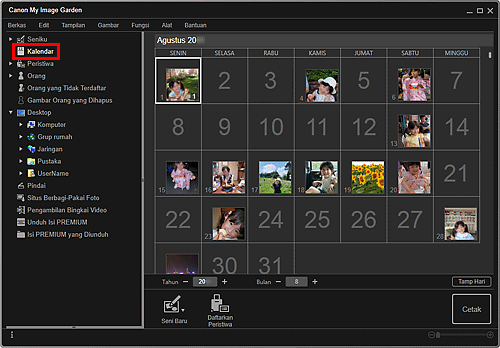
 Catatan
CatatanKlik tanggal dan pilih Pilih Semua(Select All) dari menu Edit untuk memilih semua tanggal pada bulan tersebut.
Ketika Anda mengklik Tamp Hari(Day View) dalam tampilan Kalendar(Calendar) yang diset ke Tampilan Bulan, tampilan beralih ke Kalendar(Calendar) yang diset ke Tampilan Hari, dan gambar, berkas PDF, serta video muncul sebagai thumbnail berdasarkan tanggal.
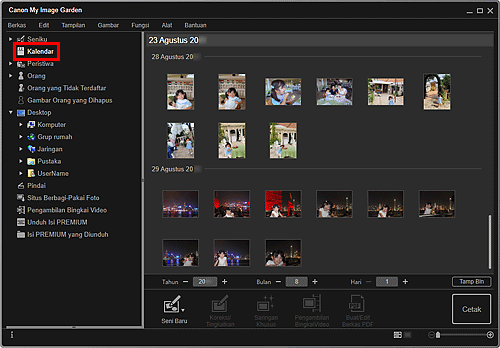
 Catatan
CatatanKlik thumbnail gambar atau berkas PDF dan pilih Pilih Semua(Select All) dari menu Edit untuk memilih semua gambar, berkas PDF, dan video pada tanggal tersebut.
Ketika Anda mengklik Peristiwa(Event), tampilan beralih ke Peristiwa(Event) dan peristiwa yang didaftarkan dengan gambar perwakilannya muncul sebagai thumbnail. Ketika Anda mengklik thumbnail, semua gambar yang terdapat dalam peristiwa tersebut akan dipilih.
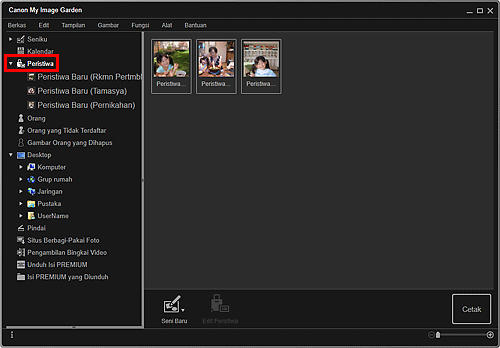
 Catatan
CatatanPilih Pilih Semua(Select All) dari menu Edit untuk memilih semua peristiwa.
Ketika Anda mengklik nama peristiwa yang ditampilkan di bawah Peristiwa(Event), atau klik dua kali peristiwa dalam tampilan Peristiwa(Event), gambar, berkas PDF, dan video yang terdapat dalam peristiwa muncul sebagai thumbnail.
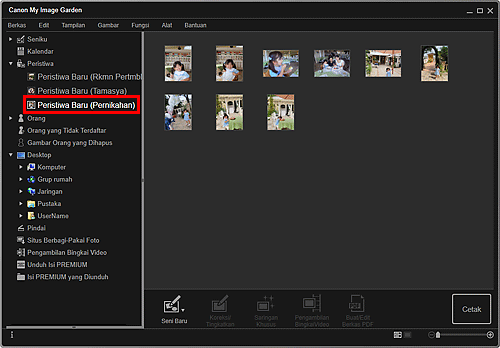
 Catatan
CatatanMengklik dua kali label peristiwa pada kalendar Tampilan Bulan juga menampilkan gambar, berkas PDF, dan video yang terdapat dalam peristiwa sebagai thumbnail.
Pilih Pilih Semua(Select All) dari menu Edit untuk memilih semua gambar, berkas PDF, dan video.
Ketika Anda mengklik Orang(People), tampilan beralih ke Orang(People) dan gambar orang yang didaftarkan muncul sebagai thumbnail. Ketika Anda mengklik thumbnail, semua gambar yang terdapat dalam orang tersebut akan dipilih.
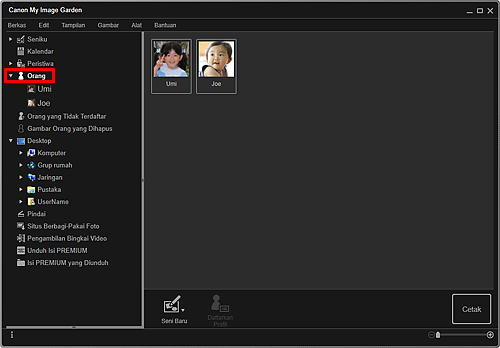
 Catatan
CatatanPilih Pilih Semua(Select All) dari menu Edit untuk memilih semua orang.
Ketika Anda mengklik nama yang ditampilkan di bawah Orang(People), atau klik dua kali orang dalam tampilan Orang(People), tampilan beralih ke tampilan yang diperluas dari Orang(People) dan gambar yang didaftarkan ke orang tersebut muncul sebagai thumbnail.

 Catatan
CatatanPilih Pilih Semua(Select All) dari menu Edit untuk memilih semua gambar.
Ketika Anda mengklik Orang yang Tidak Terdaftar(Unregistered People), tampilan beralih ke Orang yang Tidak Terdaftar(Unregistered People) dan gambar yang dideteksi sebagai hasil dari analisis gambar muncul sebagai thumbnail.
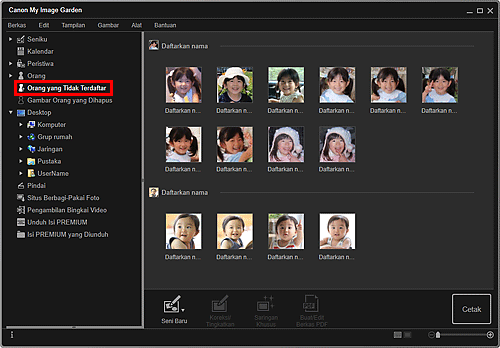
 Catatan
CatatanKlik thumbnail yang lebih kecil untuk memilih semua gambar yang diatur secara otomatis sebagai gambar dari orang yang sama.
Klik thumbnail gambar dan pilih Pilih Semua(Select All) dari menu Edit untuk memilih semua gambar yang diatur secara otomatis sebagai gambar orang yang sama.
Mengidentifikasi orang(Identifying people) muncul pada Orang yang Tidak Terdaftar(Unregistered People) dalam Menu Global selama analisis gambar.
Ketika Anda memilih map dalam pohon map, gambar, berkas PDF, dan video dalam map tersebut muncul sebagai thumbnail.

Atas halaman |